

在创建Webflow项目时,使用Webflow的搜索栏来加快您的工作流程并提高您的效率。
在这节课中:
快速查找是设计器中的一个强大的搜索栏,它将加快您的工作流程,提高您在构建Webflow时的效率。
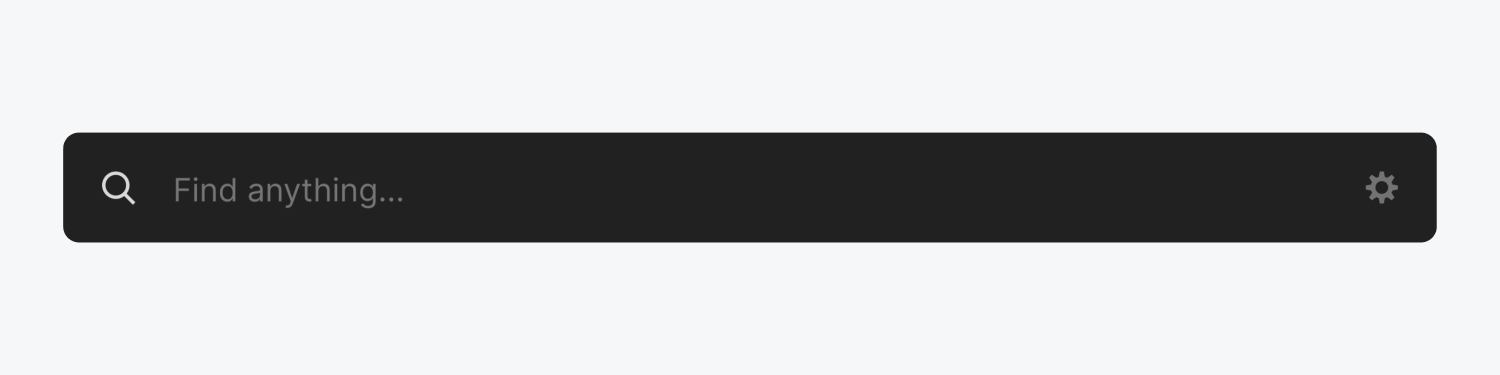
只需敲击几下键盘或点击一下鼠标,快速查找可以让您:
你可以启动快速查找与命令+ E(Mac)或控制+ E(在Windows上)。
你也可以启动快速查找with命令+ K在Mac或控制+ K(在Windows上)。
默认情况下,查找程序排除上面提到的一些操作。您可以在查找器设置中包含或删除任何默认操作。
访问查找器设置:
自定义查找器之后,单击查找器内部开始搜索。
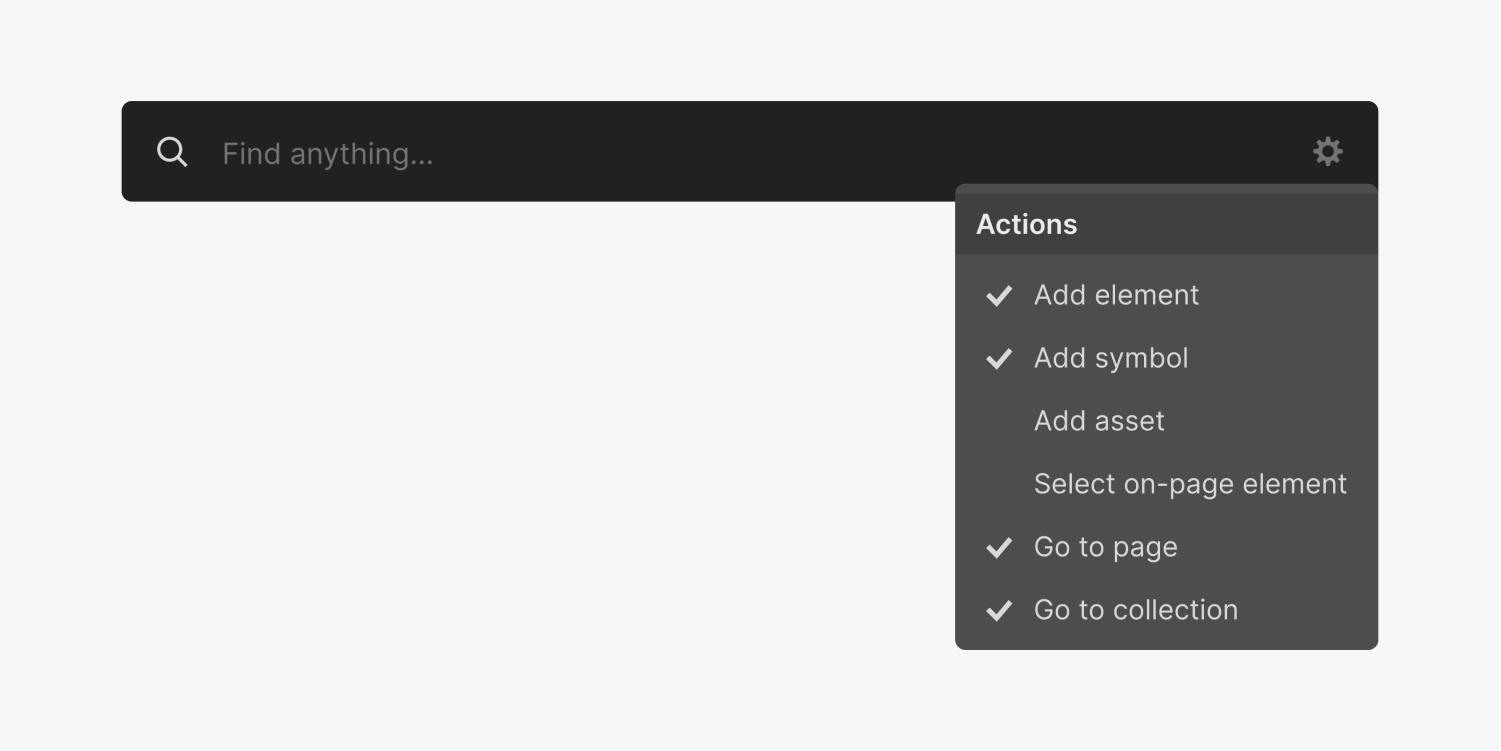
您的查询可以是类和页面名称中的任何单词。或者,您的查询可以是特定的,如名称:
您将在所有的结果选项卡。
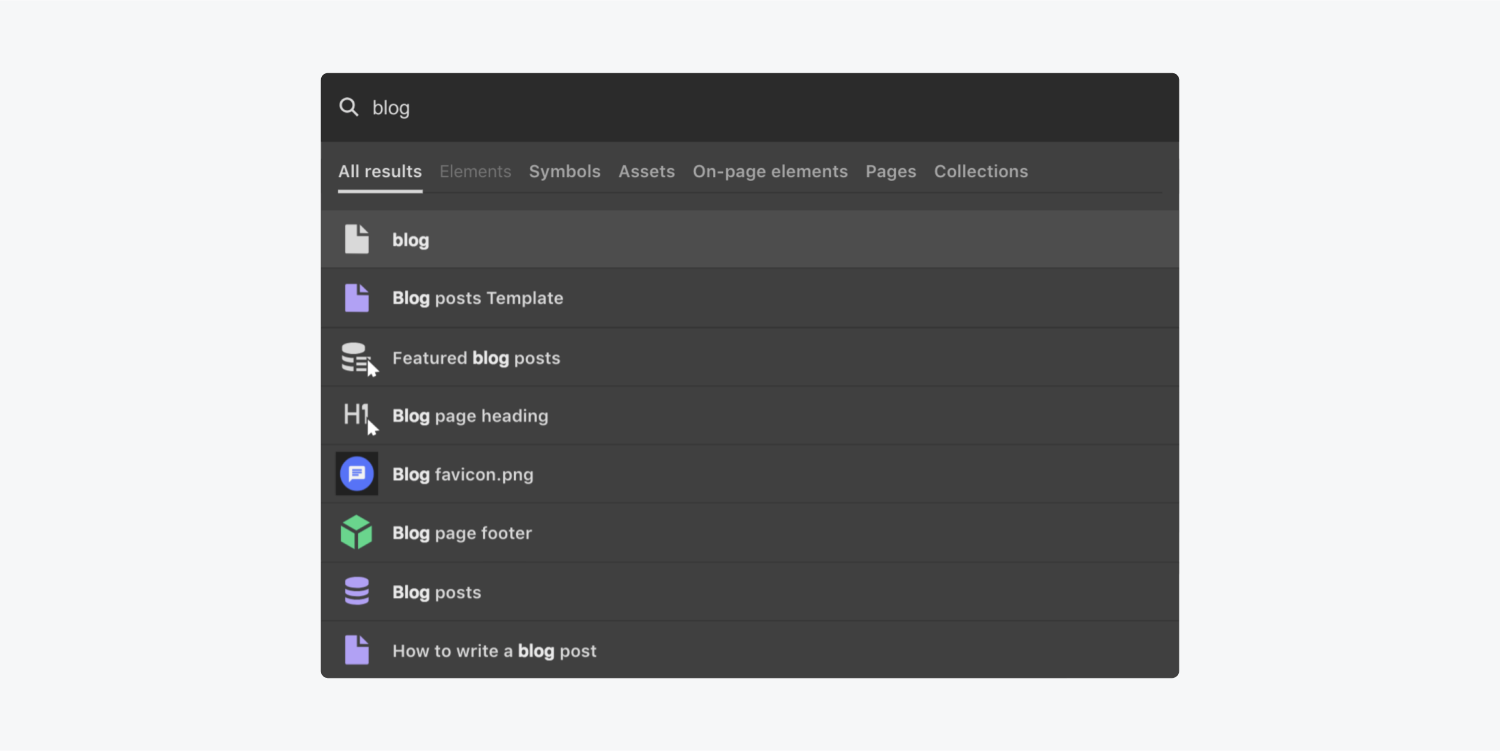
需要知道:快速查找将显示前50个结果。确保在搜索您要查找的项目时选择了正确的查询。
当你使用快速查找时,结果会出现在所有的结果选项卡。它们还会根据类型被过滤并列在单独的选项卡下。
同样的,你可以自定义查找器包括或排除这些内容。
快捷键:您可以使用向上和向下方向键选择任何结果。你也可以按选项卡而且Shift + Tab在结果之间快速移动。
现在,让我们使用这些结果来加快我们的工作流程。我们将讨论:
通过搜索元素类型、符号或资产名称,可以在画布上添加新项。然后,通过以下方式添加项目:
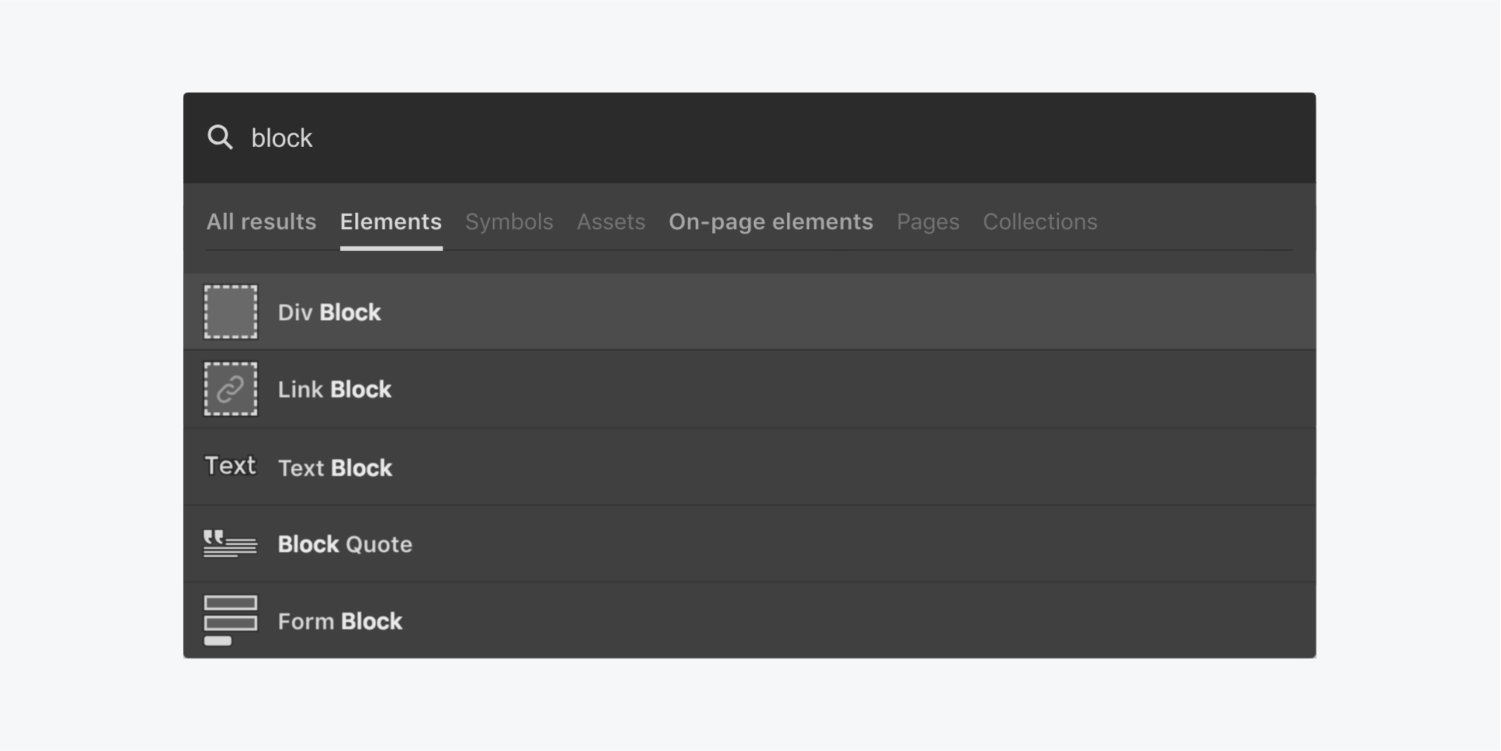
很高兴知道:使用前两种方法添加项将把元素放在内联元素旁边,或放在块元素下面。为了了解更多,查看元素面板指南。
如果鼠标悬停在a上象征实例,您将能够单击编辑图标重命名符号。
搜索像png, doc, jpeg这样的单词,可以看到这些类型的资产列表。
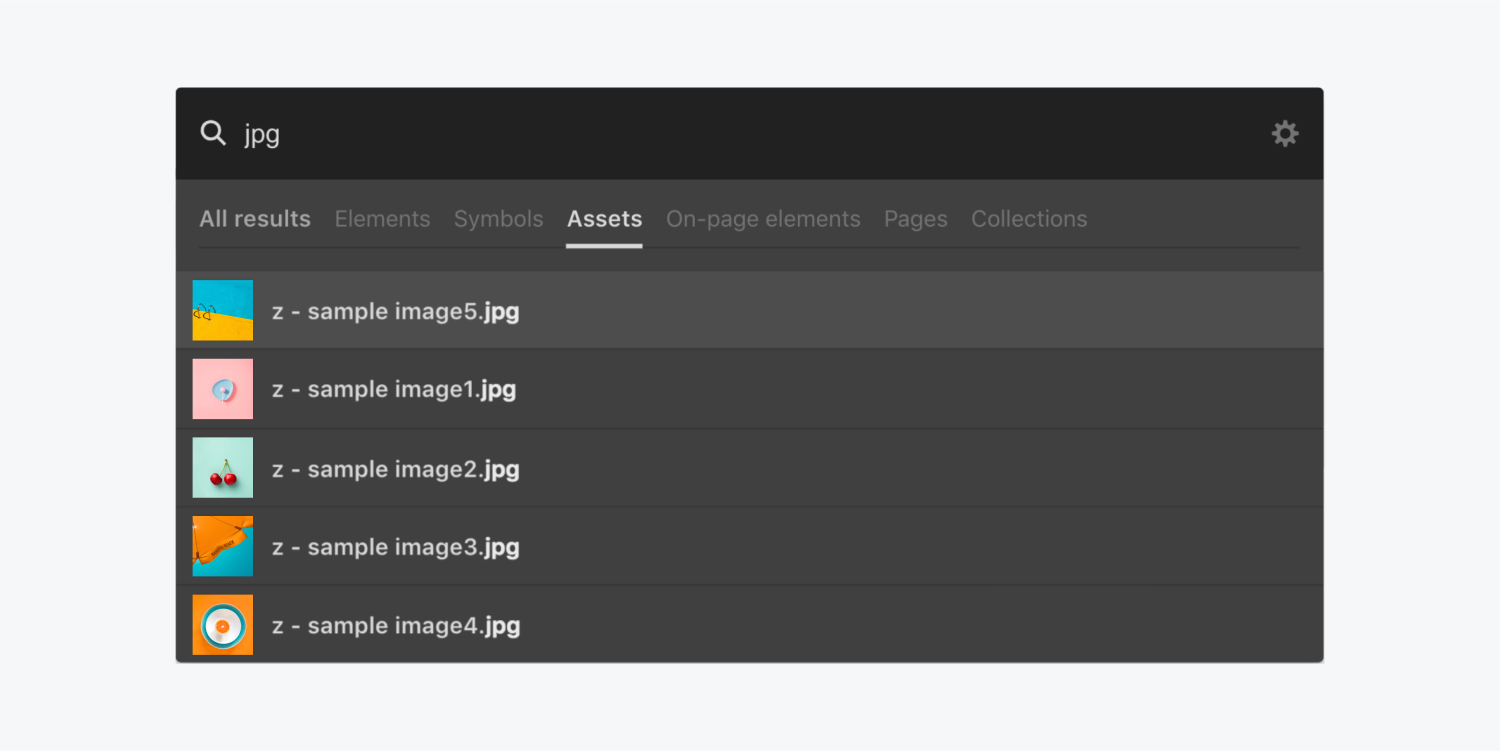
专业技巧:您可以调整查找器设置以简化当前流程。例如,在搜索资产和符号时,您可以隐藏其他操作以避免所有结果中的混乱。这样,您的结果将只显示您希望为当前任务查找的内容和操作的类型。
您可以创建整个部分的布局只使用您的键盘与快速查找。
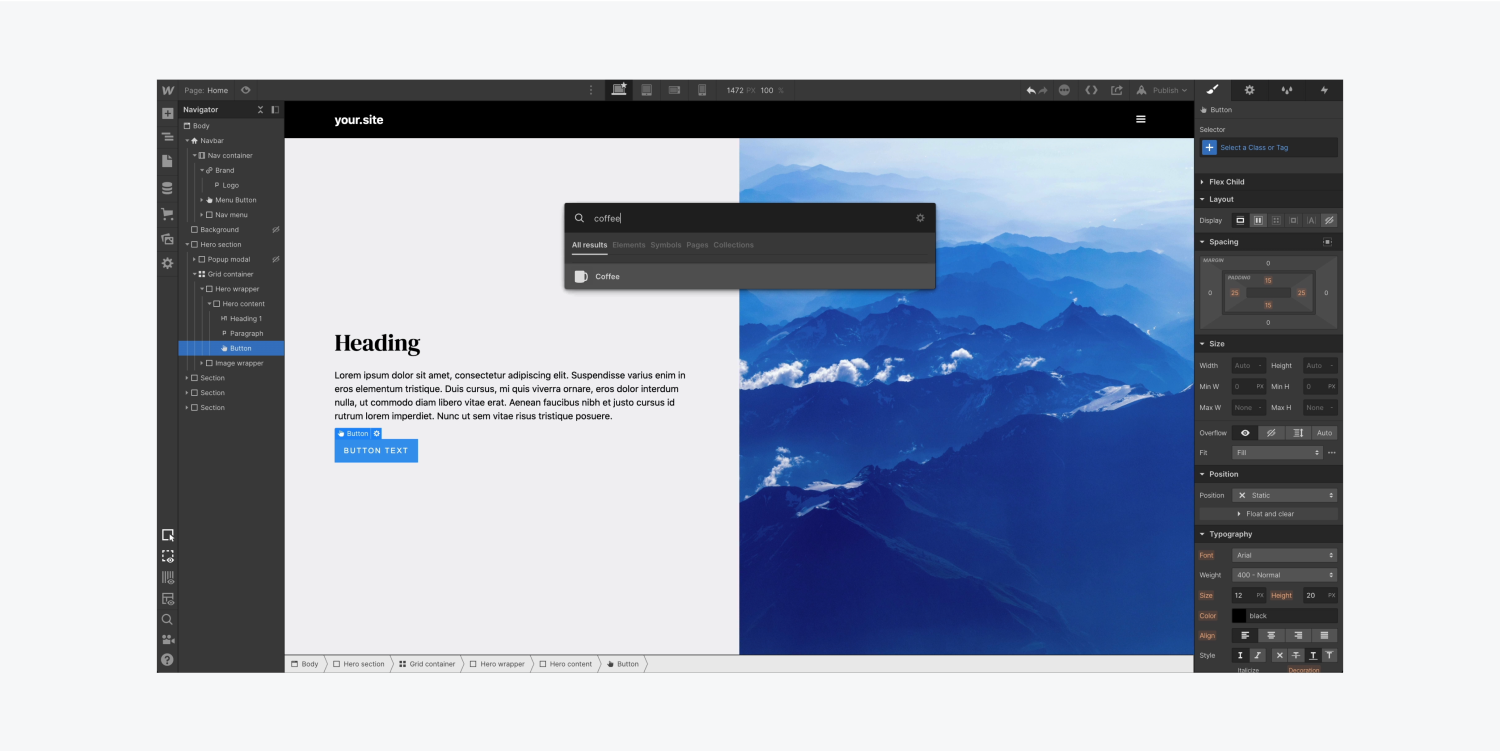
使用快速查找定位和添加到画布上的元素。
应用类的方法如下:
您还可以在当前页面上查找和选择元素和符号。很容易识别页面元素,到页面元素选项卡。
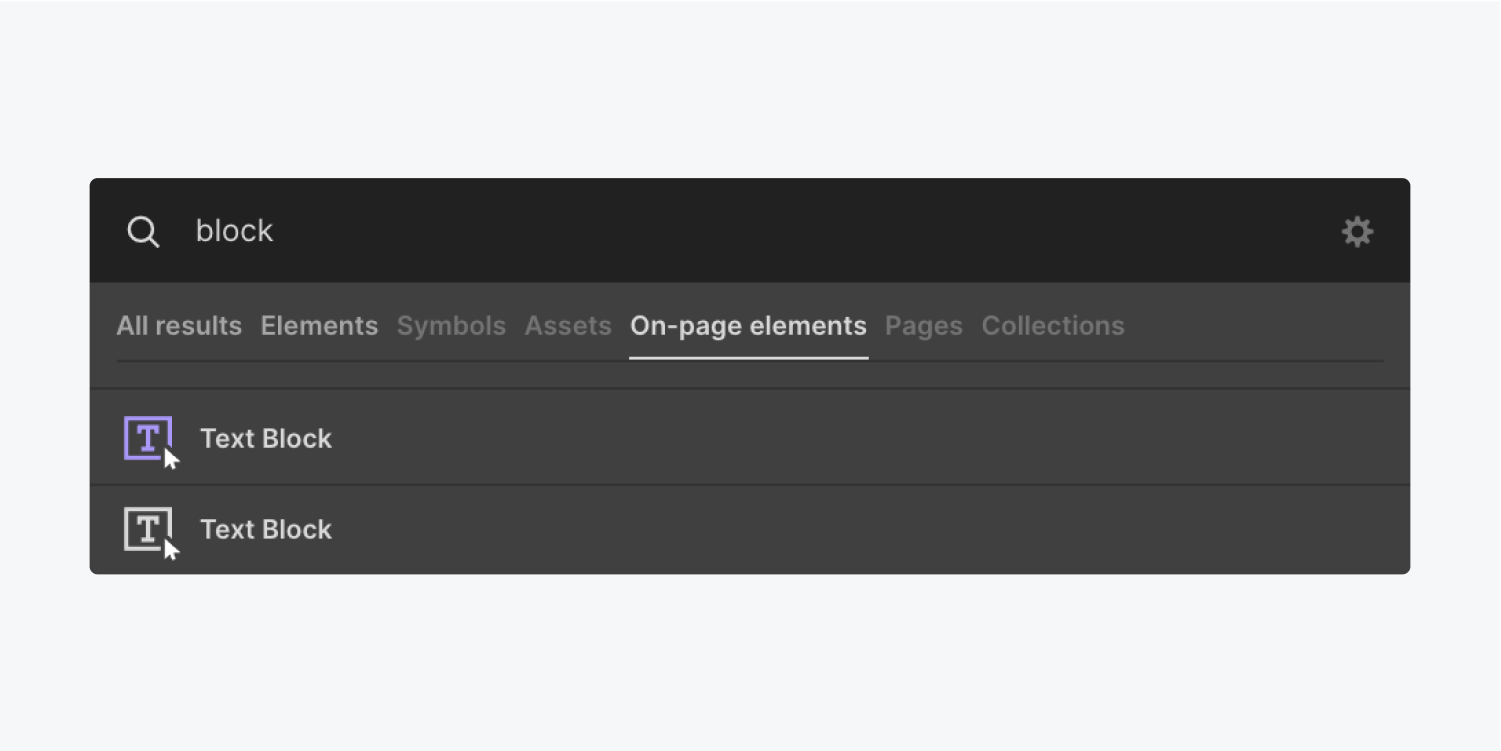
找到要查找的元素后,使用键盘的方向键或鼠标在结果面板中选择项目。现在,该项目将在画布上被选中。如果项目位于页面下方,画布将向下滚动以显示所选元素。
专业技巧:如果你想选择一个类来编辑它的样式,搜索类名并选择元素。然后,如果样式面板没有打开在右侧,按年代用你的键盘来访问它。
您可以在画布上选择一个链接元素(链接块、文本链接或按钮),并在快速查找中键入“转换为”,将其转换为另一种类型的链接或Div块或文本块。你也可以做相反的事情,使用相同的方法将div块或文本块转换为链接:
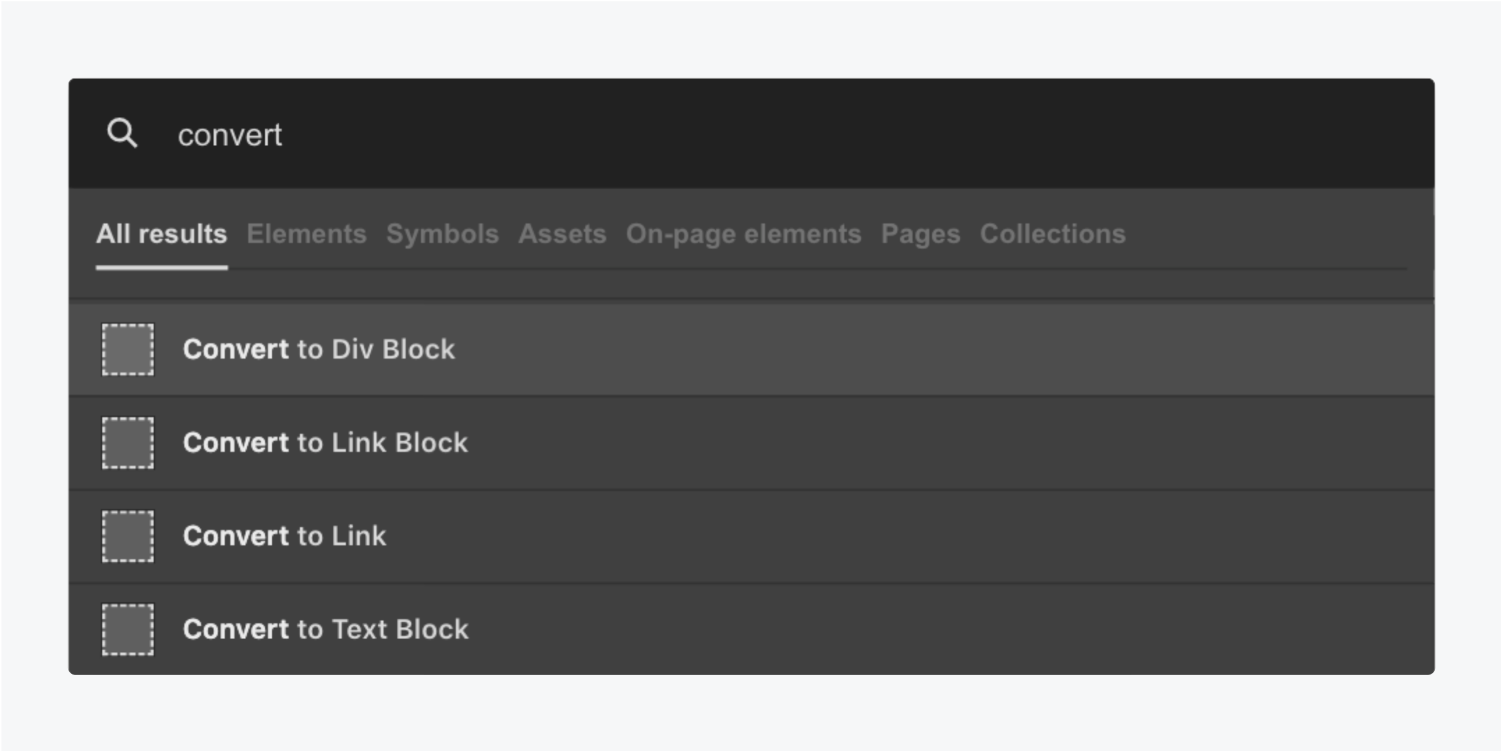
可以使用快速查找打开项目中的任何页面—任何静态页面、实用程序页面或集合项详细信息页面。
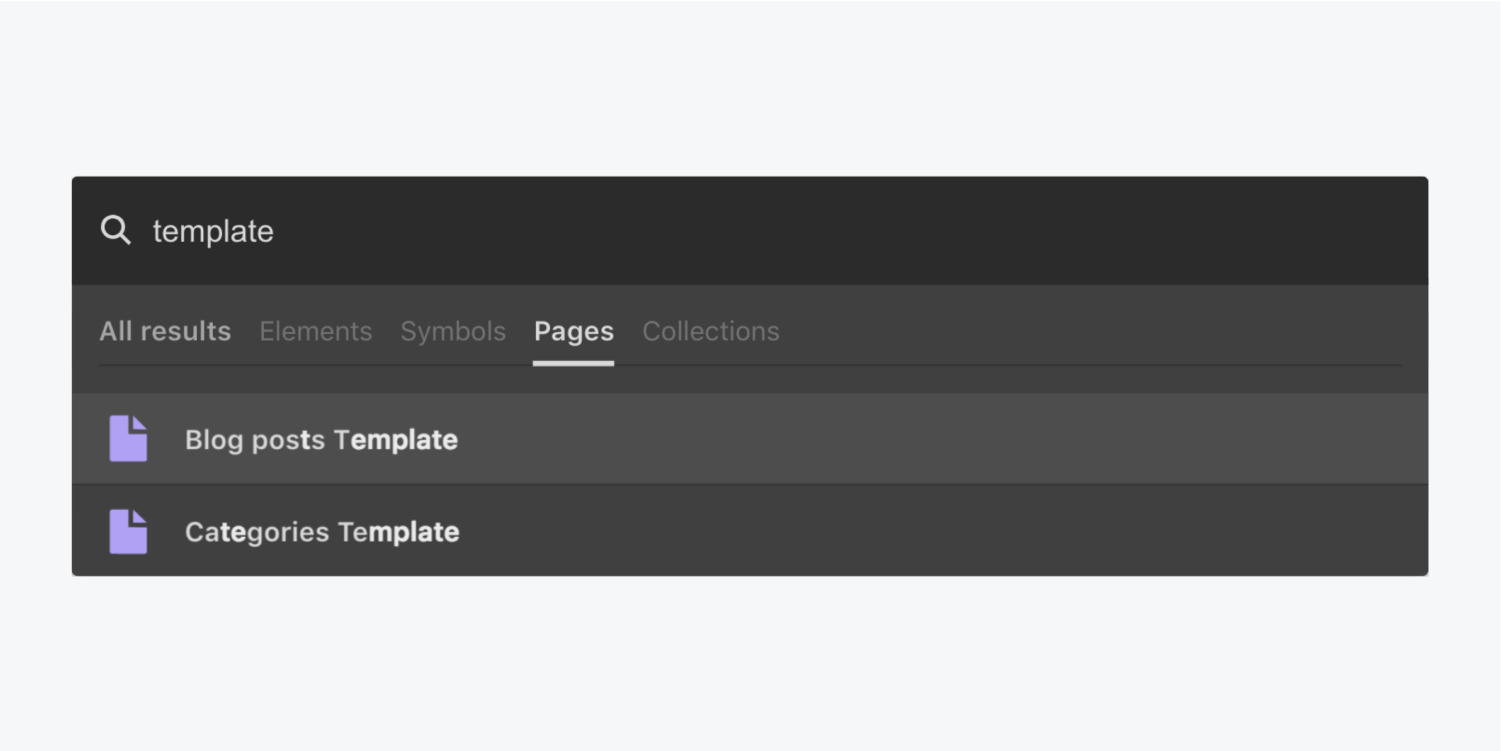
假设您正在寻找一个特定的博客文章页面。你必须:
使用快速查找,您只需要在快速查找栏中输入页面的名称并按回车键就可以进入该博客文章页面。
专业技巧:搜索单词“template”,然后转到pages选项卡,查看项目中所有的集合模板页面
您还可以从查找器中创建一个新的静态页面,键入“new page”并在结果中选择“create new page”选项。您将进入新的页面创建过程。
了解更多:添加页面
您可以搜索任何集合的名称并按enter键以打开Collection管理器并更新任何项。
您还可以快速访问任何资产的设置。只需将鼠标悬停在快速查找结果上,然后单击出现的设置图标。
了解更多:管理资产
提交表单时出错了。请联系support@www.raktarban.com